XP系统输入法不见了怎么找回
在使用winxp系统电脑过程中,很多用户可能都有过类似的经历,桌面任务栏突然找不到输入法图标。虽然,用户们通过shift+ctrl依然可以进行切换,可是却不知道输入法状态,文字输入变得非常麻烦。接下来,小编就以绿茶XP系统为例,分享找回输入法图标的具体方法。
具体如下:
1、登录xp系统后,点击桌面左下角的“开始”按钮,点击“控制面板”选项;
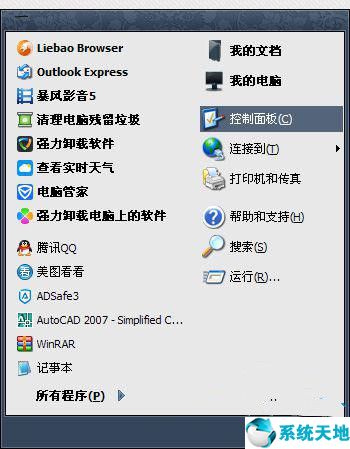
2、在打开的控制面板页面,单击“区域和语言选项”;
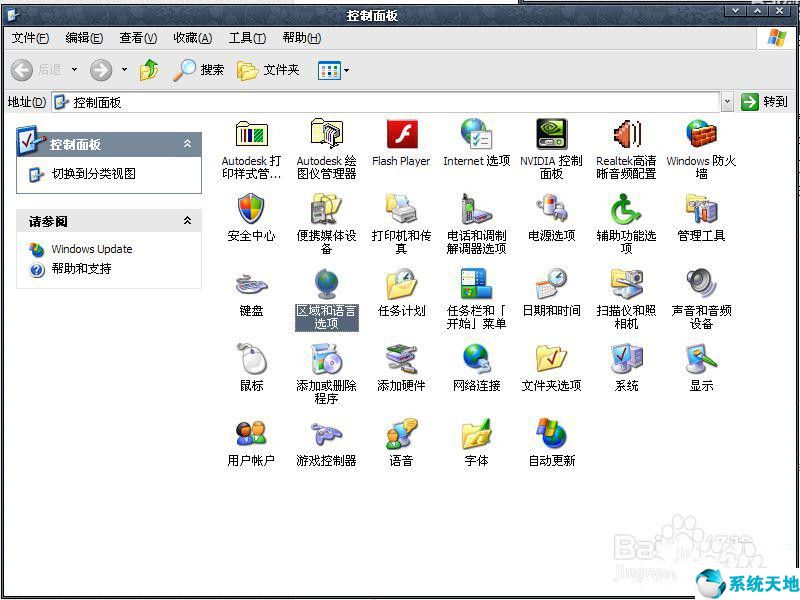
3、随后会弹出属性设置窗口,在这里我们切换到“语言”标签,然后点击“详细信息”按钮;
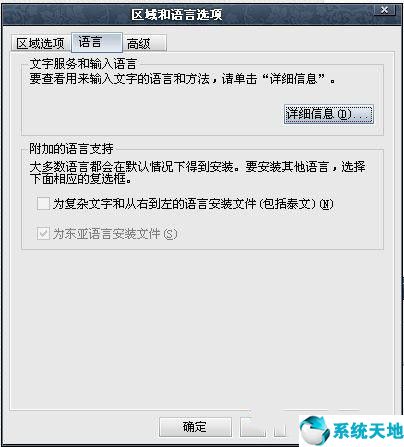
4、接下来点击文字服务和输入语言窗口下方首选项里的“语言栏”按钮,在弹出的语言栏设置窗口中将“在桌面上显示语言栏”勾选上,并点击“确定“按钮保存;
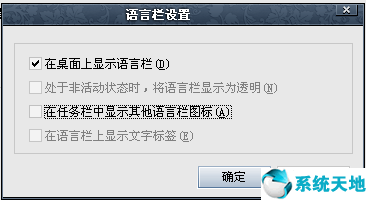
5、设置完成后,再到桌面任务栏里找找,输入法图标是不是又回来了呢?
如果你在使用windowsxp系统过程中,也碰到输入法图标不见问题的话,那么可以照着上面的方法将它重新找回来。
本文来源于系统天地,转载请注明出处。
具体如下:
1、登录xp系统后,点击桌面左下角的“开始”按钮,点击“控制面板”选项;
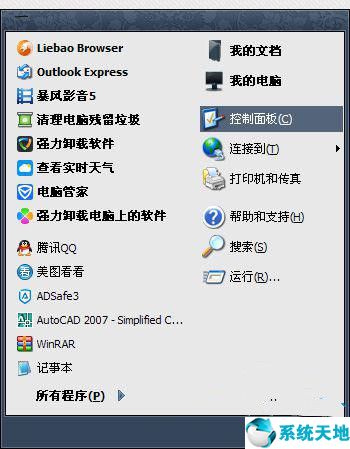
2、在打开的控制面板页面,单击“区域和语言选项”;
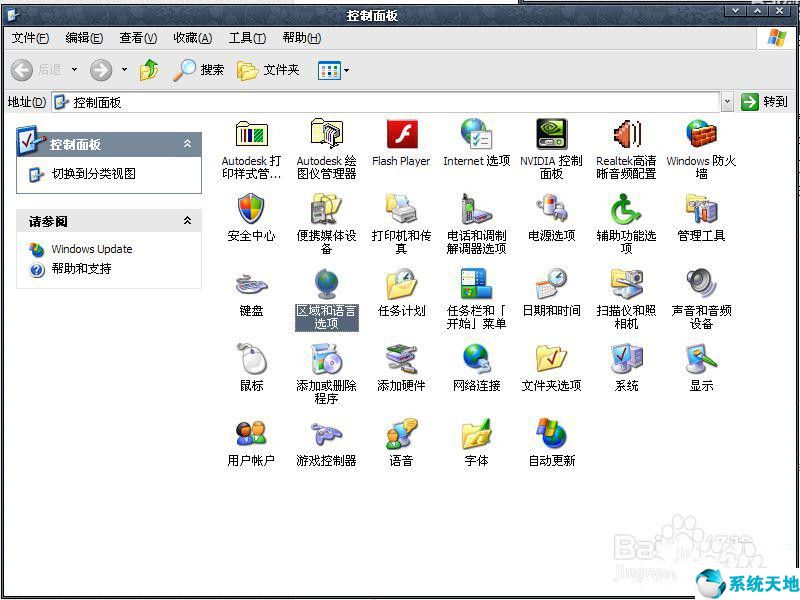
3、随后会弹出属性设置窗口,在这里我们切换到“语言”标签,然后点击“详细信息”按钮;
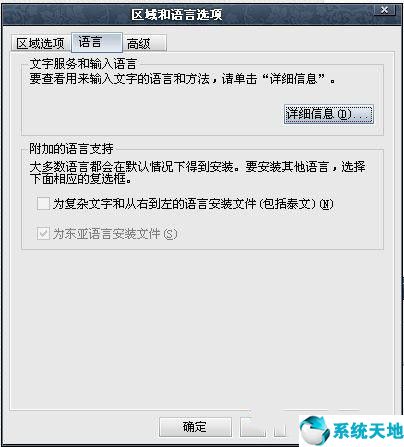
4、接下来点击文字服务和输入语言窗口下方首选项里的“语言栏”按钮,在弹出的语言栏设置窗口中将“在桌面上显示语言栏”勾选上,并点击“确定“按钮保存;
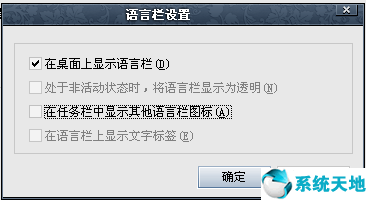
5、设置完成后,再到桌面任务栏里找找,输入法图标是不是又回来了呢?
如果你在使用windowsxp系统过程中,也碰到输入法图标不见问题的话,那么可以照着上面的方法将它重新找回来。
本文来源于系统天地,转载请注明出处。










 苏公网安备32032202000432
苏公网安备32032202000432